Trong quá trình quản trị WordPress, bạn có thể muốn thay đổi mật khẩu để tăng cường bảo mật hoặc gặp trường hợp quên mật khẩu và cần khôi phục lại. Việc nắm rõ cách đổi mật khẩu và reset mật khẩu WordPress sẽ giúp bạn chủ động quản lý tài khoản và tránh những rủi ro không đáng có. Cùng Tino tìm hiểu qua bài viết dưới đây nhé!
Lý do cần đổi mật khẩu WordPress thường xuyên
- Ngăn chặn rò rỉ thông tin đăng nhập: Trong quá trình sử dụng, mật khẩu có thể vô tình bị lộ do lưu trữ trên trình duyệt, sử dụng trên nhiều thiết bị hoặc bị rò rỉ qua email, tin nhắn.
- Bảo vệ trước các cuộc tấn công brute force: Tin tặc có thể sử dụng phương pháp brute force (đoán mật khẩu liên tục) để xâm nhập vào website của bạn. Việc thay đổi mật khẩu thường xuyên giúp ngăn chặn kẻ xấu tiếp tục thử nghiệm các mật khẩu cũ.
- Hạn chế rủi ro khi sử dụng chung mật khẩu: Nếu bạn sử dụng cùng một mật khẩu cho nhiều tài khoản khác nhau, hacker có thể khai thác dữ liệu từ một trang web khác để truy cập vào WordPress của bạn.
- Giảm tác động của phần mềm độc hại hoặc mã độc: Nếu website của bạn từng bị nhiễm mã độc hoặc gặp sự cố bảo mật, hacker có thể đã lưu trữ mật khẩu của bạn. Việc thay đổi mật khẩu sau khi quét và làm sạch website giúp đảm bảo an toàn.
- Bảo vệ quyền truy cập khi có thay đổi trong nhóm quản trị: Nếu bạn từng cấp quyền quản trị cho người khác (ví dụ: nhân viên, đối tác), việc thay đổi mật khẩu giúp ngăn chặn những người không còn liên quan có thể tiếp tục truy cập vào website của bạn.
- Tuân thủ các tiêu chuẩn bảo mật: Nhiều tổ chức và doanh nghiệp áp dụng chính sách thay đổi mật khẩu định kỳ để bảo vệ dữ liệu và tuân thủ các quy định an ninh mạng. Nếu bạn quản lý một website quan trọng, đây là điều cần thiết.
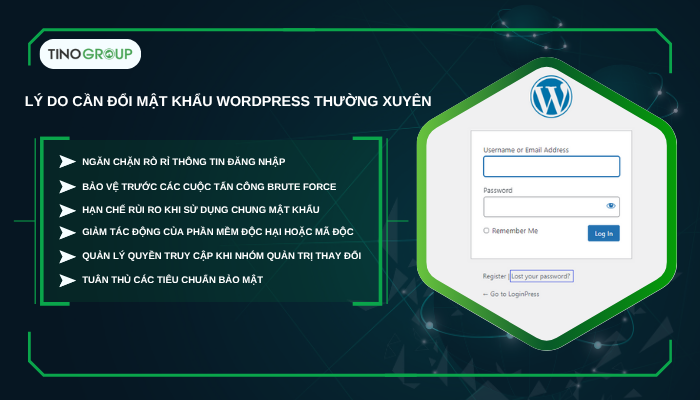
Hướng dẫn cách đổi mật khẩu và reset mật khẩu WordPress
Đổi mật khẩu từ trang quản trị WordPress
Bước 1: Đăng nhập vào tài khoản quản trị WordPress.
Bước 2: Truy cập vào mục Profile (avatar) góc phải bên trên màn hình.
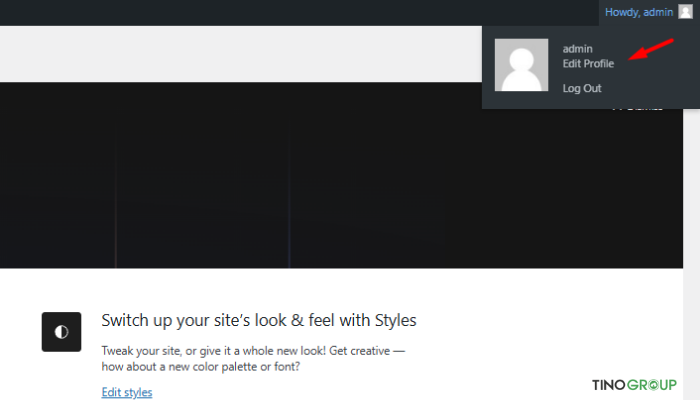
Cuộn xuống phần New Password.
Bước 3: Nhập mật khẩu cũ (nếu có yêu cầu).
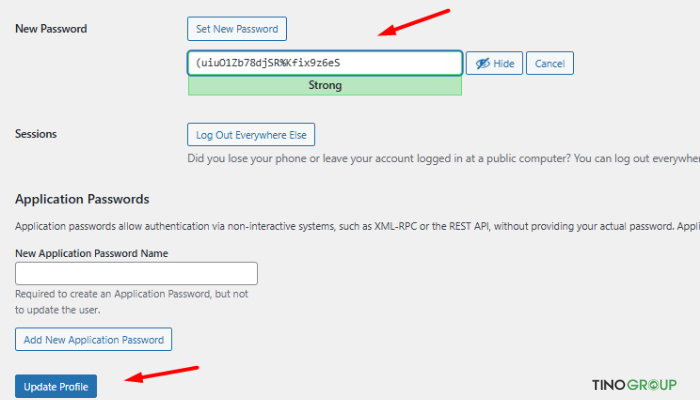
Bước 4: Tạo mật khẩu mới và nhấn Update Profile để cập nhật.
Lưu ý: Hãy sử dụng mật khẩu mạnh bằng cách kết hợp chữ hoa, chữ thường, số và ký tự đặc biệt để tăng tính bảo mật.
Reset mật khẩu admin WordPress qua phpMyAdmin
Trong trường hợp bạn không thể đăng nhập vào WordPress để đổi mật khẩu hoặc cách lấy lại mật khẩu bằng email không khả thi, bạn có thể thực hiện trực tiếp trong cơ sở dữ liệu bằng phpMyAdmin.
Bước 1: Đăng nhập vào phpMyAdmin thông qua bảng điều khiển hosting, ví dụ như cPanel.
Tham khảo bài viết: Hướng dẫn cách đăng nhập vào tài khoản cPanel tại Tino
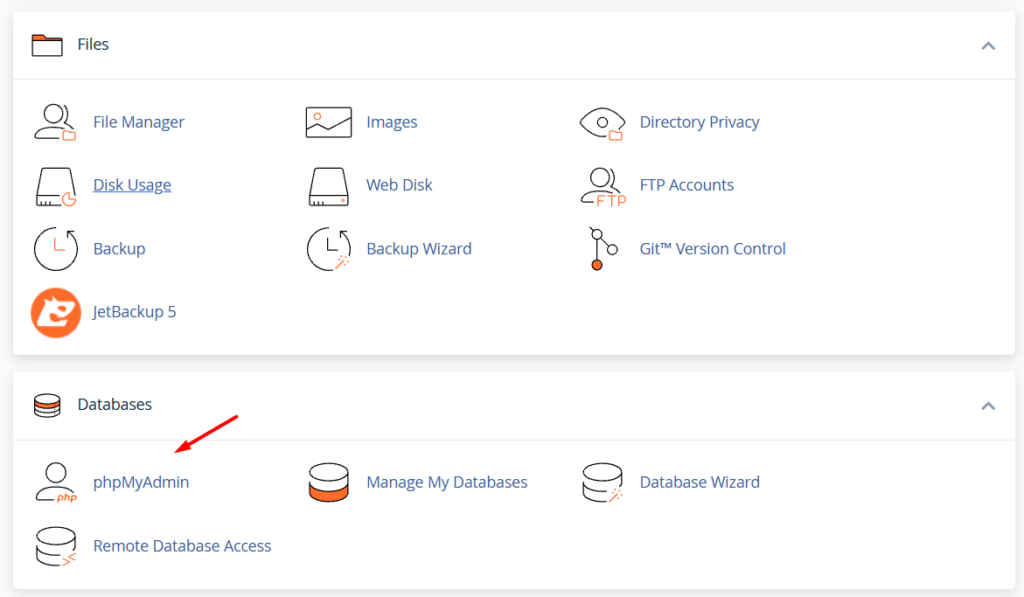
Bước 2: Chọn cơ sở dữ liệu của WordPress và tìm bảng wp_users (hoặc wpti_users tùy vào cài đặt tiền tố của bạn).
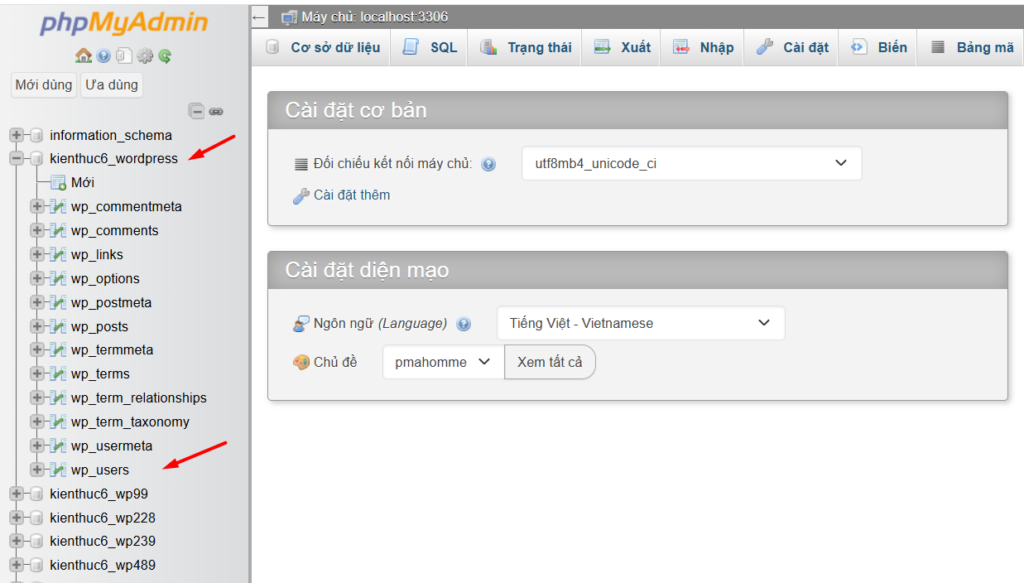
Bước 3: Tìm tài khoản cần đổi mật khẩu và nhấn Edit (Sửa).
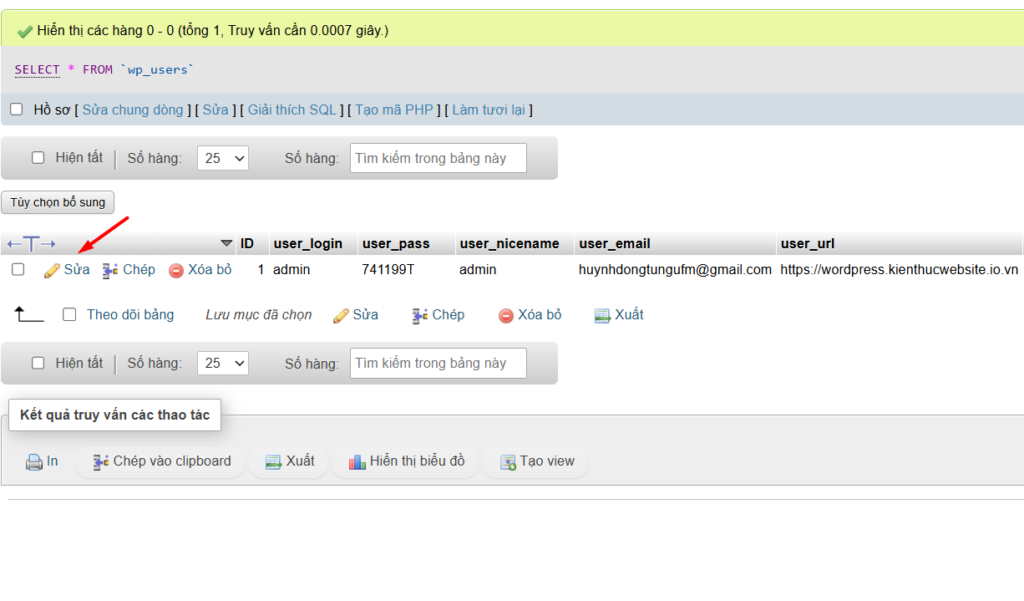
Tìm trường user_pass, thay thế giá trị cũ bằng mật khẩu mới.
Chọn phương thức mã hóa MD5 hoặc bcrypt (tùy thuộc vào phiên bản WordPress).
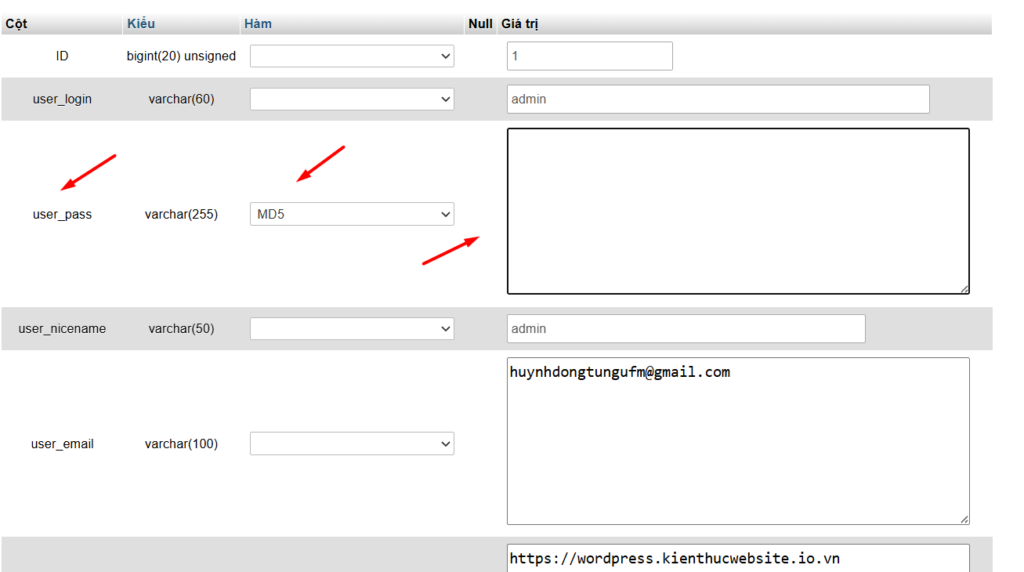
Sau khi nhập mật khẩu mới xong, kéo xuống dưới nhấn Thực hiện để cập nhật mật khẩu.
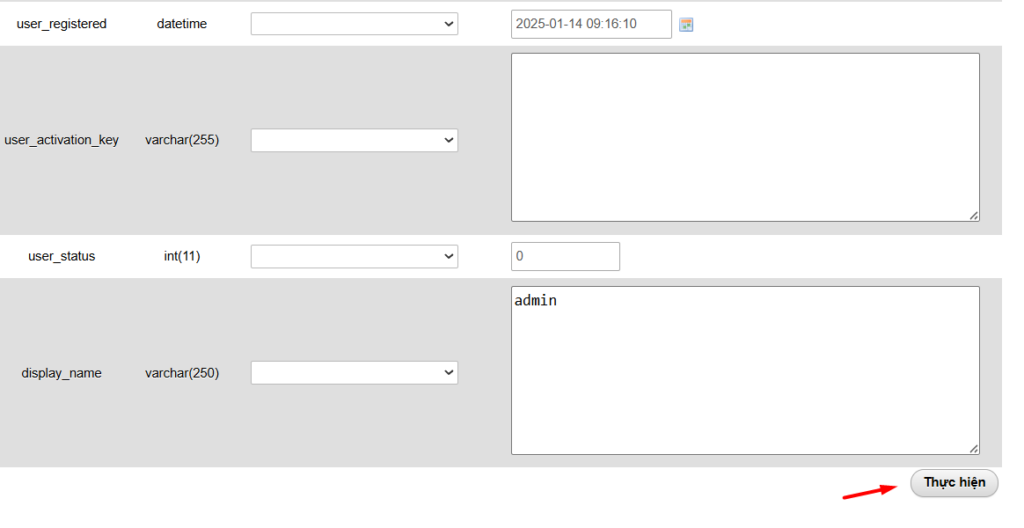
Lưu ý: Chỉ thực hiện phương pháp này nếu bạn có kiến thức về cơ sở dữ liệu để tránh ảnh hưởng đến hệ thống website.
Kết luận
Việc đổi mật khẩu và khôi phục mật khẩu trong WordPress không quá phức tạp, nhưng đây là những thao tác quan trọng giúp bạn bảo vệ website khỏi các nguy cơ xâm nhập trái phép. Hy vọng với những hướng dẫn chi tiết trong bài viết, bạn có thể dễ dàng thay đổi hoặc lấy lại mật khẩu khi cần thiết. Chúc bạn thành công!
Những câu hỏi thường gặp
Tôi không nhận được email đặt lại mật khẩu, phải làm sao?
Hãy kiểm tra thư mục Spam/Junk trong email. Nếu vẫn không thấy, bạn có thể kiểm tra cài đặt gửi email của WordPress hoặc đổi mật khẩu trực tiếp qua phpMyAdmin.
Mật khẩu mạnh cho WordPress nên đặt như thế nào?
Mật khẩu mạnh nên có ít nhất 12 ký tự, bao gồm chữ hoa, chữ thường, số và ký tự đặc biệt để tăng tính bảo mật.
Bao lâu tôi nên thay đổi mật khẩu WordPress một lần?
Bạn nên thay đổi mật khẩu ít nhất mỗi 3–6 tháng để tăng cường bảo mật.
Tôi có thể sử dụng plugin để quản lý mật khẩu WordPress không?
Có, bạn có thể sử dụng các plugin như WP Password Policy Manager hoặc Wordfence Security để quản lý mật khẩu và tăng cường bảo mật.





![Screaming Frog là gì? Cách audit website toàn diện và chuẩn xác nhất [2025]](https://tino.vn/blog/wp-content/uploads/2025/12/screaming-frog-la-gi-cover-150x150.png)


![Cách sửa lỗi Missing a Temporary Folder trong WordPress [2025]](https://tino.vn/blog/wp-content/uploads/2025/12/sua-loi-Missing-a-Temporary-Folder-cover-150x150.png)





![Hướng dẫn cách chặn spam comment WordPress hiệu quả [2025]](https://tino.vn/blog/wp-content/uploads/2025/10/chan-spam-comment-wordpress-cover-260x176.png)

![Cách chèn hình ảnh vào WordPress chuẩn SEO [2025]](https://tino.vn/blog/wp-content/uploads/2025/10/cach-chen-hinh-anh-vao-wordpress-cover-1-260x176.png)
![Cách lên lịch đăng bài trên website WordPress: dễ dàng cho người mới [2025]](https://tino.vn/blog/wp-content/uploads/2025/09/cach-len-lich-dang-bai-tren-website-wordpress-cover-260x176.png)
![Hướng dẫn cách chèn link vào WordPress chi tiết A-Z [2025]](https://tino.vn/blog/wp-content/uploads/2025/09/cach-chen-lien-ket-vao-wordpress-cover-260x176.png)
